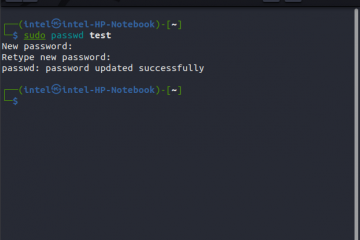Tworzenie list odtwarzania to zawsze dobry pomysł, aby poprawić wrażenia na dowolnej platformie. Można to zrobić również na YouTube i powinieneś w pełni z tego skorzystać. Niezależnie od tego, czy jesteś twórcą, czy widzem, wiedza o tym, jak utworzyć playlistę w YouTube, bardzo się przyda. Jest jednak nieco inaczej w przypadku twórców treści i zwykłych widzów. Bez dalszych ceregieli przejdźmy do tego, jak to działa.
Jak utworzyć playlistę w YouTube (dla widzów)
Widzisz więc w YouTube wiele filmów, które chciałbyś obejrzeć. Niestety, nie masz czasu, aby obejrzeć je wszystkie na raz. Możesz po prostu skorzystać z opcji Zapisz do obejrzenia później. Aby to zrobić, wystarczy najechać kursorem na film YouTube na swojej stronie głównej YT, a następnie znaleźć go i wybrać w menu z trzema kropkami.
Jeśli jednak chcesz skategoryzować te filmy, aby lepiej je uporządkować, możesz też tworzyć własne listy odtwarzania. Jeśli nie wiesz, jak utworzyć playlistę w YouTube na komputerze i urządzeniu mobilnym, wykonaj następujące czynności:
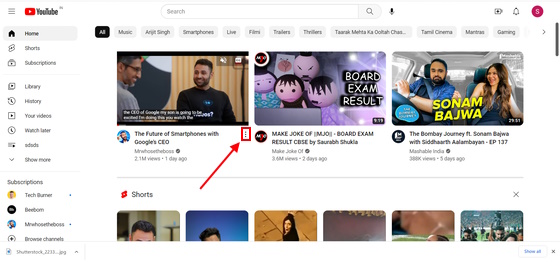
Jak utworzyć playlistę YouTube na PC
1. Przejdź do YouTube w przeglądarce (Google Chrome, Opera, Microsoft Edge itp.).
2. Na stronie głównej YouTube na komputerze znajdź film, który chcesz dodać do playlisty.
3. Najedź na niego kursorem, aby wyświetlić menu z trzema kropkami tuż obok tytułu filmu. Kliknij na to.
4. Tutaj znajdziesz opcję Zapisz na liście odtwarzania. Kliknij tę opcję.
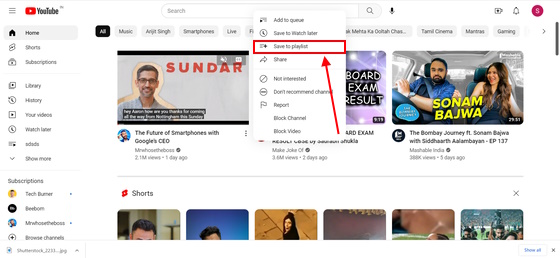
5. Tutaj zobaczysz domyślną playlistę Do obejrzenia . Pod spodem znajdziesz opcję Utwórz nową playlistę. Kliknij na to.
6. Zobaczysz kolejne wyskakujące okienko z prośbą o Wpisanie nazwy listy odtwarzania. Zrób to i kliknij opcję Utwórz pod spodem. Zanim klikniesz przycisk tworzenia, możesz także ustawić prywatność swojej listy odtwarzania. Jeśli zapisujesz filmy tylko po to, by ułatwić sobie ich znalezienie (co najprawdopodobniej robisz), zalecamy pozostawienie tego ustawienia jako Prywatne.
Jak utworzyć playlistę YouTube na urządzeniach mobilnych (Android i iOS)
1. Otwórz aplikację YouTube na Androida lub iOS, w zależności od urządzenia.
2. Następnie znajdź film, który chcesz zapisać na liście odtwarzania na stronie głównej.
3. Wersja mobilna pokazuje menu z trzema kropkami obok każdego filmu bez konieczności najeżdżania na nie kursorem. Stuknij w to.
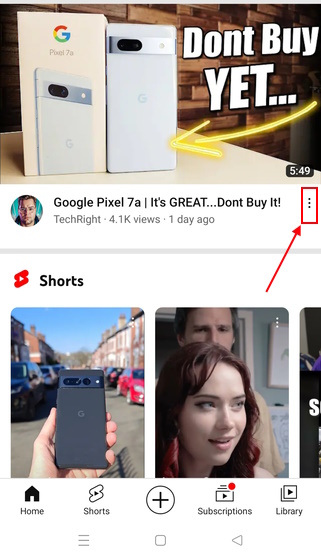
4. Tutaj zobaczysz opcję Zapisz na liście odtwarzania, tak jak w wersji internetowej/komputerowej. Stuknij w to.
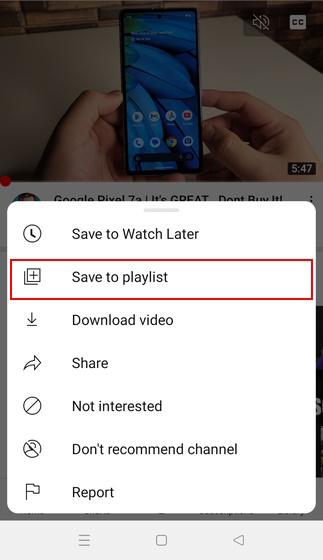
5. Zobaczysz małe wyskakujące okienko z prośbą o potwierdzenie, gdzie chcesz Zapisać wideo w… Po prawej stronie tego wyskakującego okienka zobaczysz + Nowa lista odtwarzania opcja. Stuknij w to.
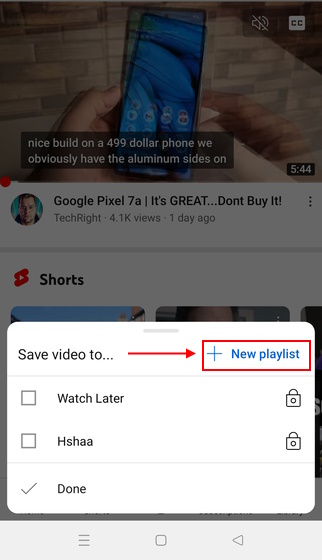
6. Tutaj wpisz nazwę, którą chcesz przypisać do tej listy odtwarzania, i dotknij Utwórz.
To wszystko. Na dole ekranu zobaczysz małą wiadomość z napisem Utworzono listę odtwarzania. Otrzymasz również opcję Zobacz listę stąd. Możesz dotknąć tego natychmiast, aby przejść do nowo utworzonej listy odtwarzania.

Jak utworzyć playlistę w YouTube (dla twórców)
Jeśli jesteś YouTuberem, który chce poprawić wrażenia widzów podczas oglądania, tworzenie playlist to świetny sposób to zrobić. Pamiętaj jednak, że możesz to zrobić tylko na komputerze. Oto krótkie omówienie tworzenia playlisty w YouTube, jeśli jesteś twórcą:
Faza 1: tworzenie listy odtwarzania!
1. Najpierw musisz zalogować się do YouTube. Gdy to zrobisz, kliknij ikonę swojego profilu w prawym górnym rogu ekranu.
2. Następnie kliknij YouTube Studio.
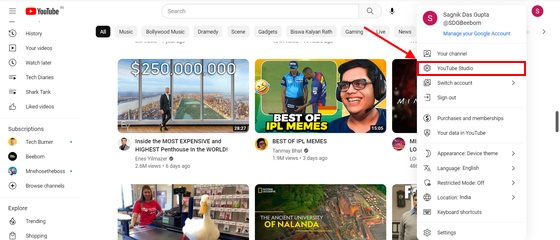
3. W tym miejscu znajdziesz ikonę Utwórz w prawym górnym rogu ekranu. Kliknij go.
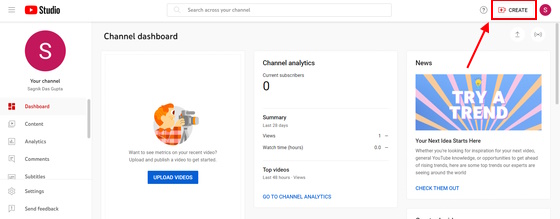
4. Z menu rozwijanego wybierz Nowa lista odtwarzania.
5. Dodaj tytuł i opis swojej playlisty, a następnie naciśnij Utwórz.
Faza 2: Dodawanie filmów wideo
1. Teraz przejdź do sekcji Treści w swoim YouTube Studio.
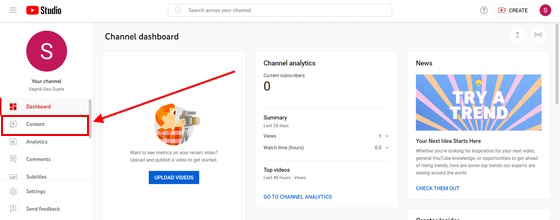
2. Wybierz Listy odtwarzania tutaj.
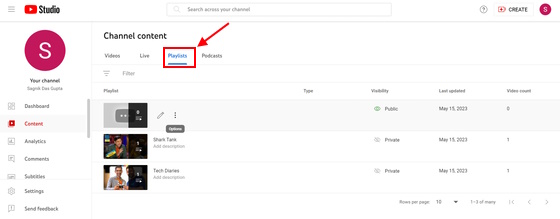
3. Tutaj zobaczysz nowo utworzoną listę odtwarzania. Najedź na nią kursorem, a zobaczysz dwie opcje – Edytuj w YouTube i menu z trzema kropkami. Kliknij poprzedni.
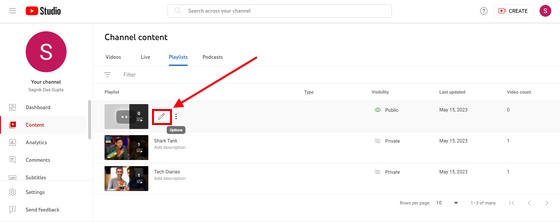
4. Zobaczysz tutaj menu z trzema kropkami. Kliknij na to.
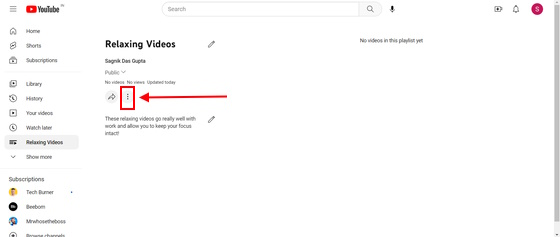
5. Następnie zobaczysz opcję Dodaj filmy. Wybierz to.
6. Zobaczysz pełną listę filmów, które opublikowałeś na swoim kanale. Wybierz te, które chcesz dodać do tego kanału, i ponownie naciśnij przycisk Dodaj filmy. Otóż to.
Jak usunąć listę odtwarzania w YouTube
Teraz, gdy już wiesz, jak utworzyć listę odtwarzania w YouTube, przyjrzyjmy się, jak ją usunąć.
PC (dla twórców treści)
Jeśli chcesz usunąć swoje zwykłe kanały, po prostu przejdź do Profil>Twój kanał>Listy odtwarzania>Menu z trzema kropkami obok kanału>Usuń kanał. Działa to podobnie do tego, jak działa w aplikacji mobilnej.
Różnica polega jednak na tym, jak usunąć niestandardową listę odtwarzania w YouTube, jeśli jesteś YouTuberem. Wcześniej w tej sekcji szczegółowo opisaliśmy kroki tworzenia listy odtwarzania w YouTube. Zapoznaj się z fragmentem, w którym wyjaśniliśmy, jak dodawać filmy do utworzonej listy odtwarzania. Aby usunąć listę odtwarzania, kroki są dokładnie takie same. Jednak jest tylko niewielka zmiana w krokach.
Kiedy przejdziesz do YouTube Studio>Treść>Listy odtwarzania, zamiast klikać przycisk Edytuj w YouTube, kliknij menu opcji z trzema kropkami. Tutaj znajdziesz przycisk Usuń. Po kliknięciu zobaczysz okno potwierdzenia i musisz ponownie kliknąć Usuń.
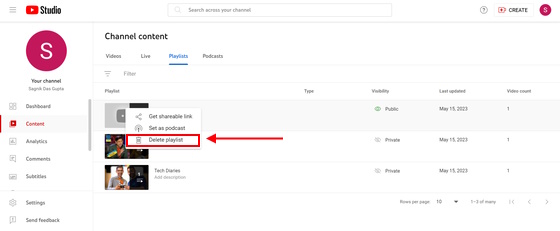
Komórkowy
1. Najpierw dotknij ikony swojego profilu w aplikacji mobilnej YouTube.
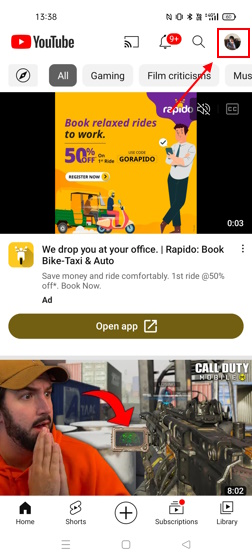
2. Teraz wybierz Twój kanał.
3. Tutaj przejdź do List odtwarzania.
4. Obok każdej listy odtwarzania znajduje się menu z trzema kropkami. Stuknij w ten obok kanału, który chcesz usunąć.
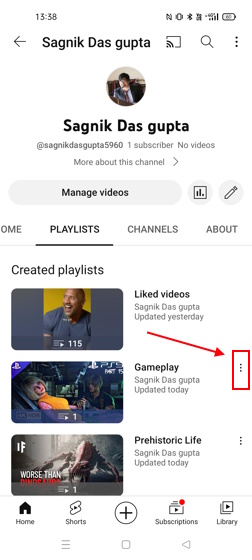
5. Zobaczysz opcję Usuń . Stuknij w to. Zobaczysz komunikat potwierdzający to samo. Stuknij ponownie w Usuń, a Twój kanał zostanie usunięty.
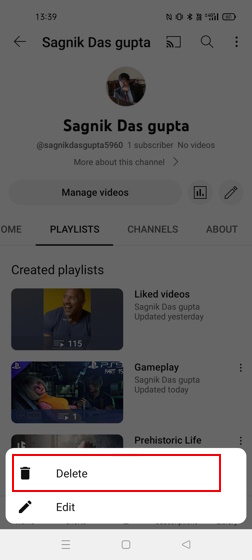
Jak udostępnić listę odtwarzania YouTube
Teraz, gdy wiesz już, jak utworzyć listę odtwarzania YouTube i ją usunąć, prawdopodobnie zastanawiasz się również, jak ją udostępnić. Nie martw się, zapewniamy Ci ochronę również na tym froncie.
Na PC
YouTube na PC znacznie ułatwia tworzenie, usuwanie i udostępnianie list odtwarzania. Jeśli jesteś twórcą treści, wersja internetowa jest nie do pobicia. Oto, jak łatwo udostępnić playlistę w komputerowej wersji YouTube, niezależnie od tego, czy jesteś twórcą treści, czy zwykłym widzem:
1. Na stronie głównej YouTube spójrz na panel po lewej stronie. Tutaj zobaczysz małą listę wszystkich utworzonych kanałów. Wybierz kanał, który chcesz udostępnić.
Jeśli nie widzisz kanału, który chcesz udostępnić, po prostu kliknij przycisk Pokaż więcej.
2. Tuż obok menu z trzema kropkami zobaczysz przycisk Udostępnij. Kliknij na to. Stąd możesz udostępnić link do kanału każdemu na wybranej platformie.
Na urządzeniach mobilnych
1. Po pierwsze, musisz dotknąć ikony Profil i przejść do Twojego kanału> Listy odtwarzania.
2. Następnie znajdź menu z trzema kropkami obok kanału.
3. Stuknij w przycisk Udostępnij, aby udostępnić link do playlisty dowolnej osobie na WhatsApp, Facebooku, Instagramie itp.
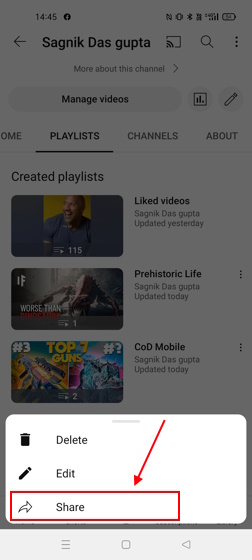
Jeśli nie widzisz przycisku udostępniania w YouTube Mobile App, to dlatego, że ustawiłeś listę odtwarzania jako Prywatna. Zmień ustawienie prywatności na Publiczny, a przycisk udostępniania powinien być widoczny.
Często zadawane pytania
Jak uzyskać dostęp do playlist w YouTube?
Na komputerze kliknij ikonę profilu, a następnie przejdź do sekcji Twój kanał> Listy odtwarzania>Menu z trzema kropkami>Usuń.
Czy potrzebujesz kanału, aby utworzyć playlistę w YouTube?
Nie, nie musisz tworzyć kanału YouTube, aby móc tworzyć playlisty jako widz. Wszystko, czego potrzebujesz, to identyfikator Google i identyfikator YouTube.
Jaka jest różnica między kanałem a playlistą w YouTube?
Kanał YouTube służy wyłącznie do publikowania treści i docierania do odbiorców. Tymczasem playlista może służyć dwóm celom – zwiększeniu liczby wyświetleń i polubień wspomnianych filmów poprzez kategoryzację ich pod kątem odbiorców lub do własnych celów osobistych.
Zostaw komentarz
W grze Redfall, mieszance niedopracowanej, słynnej formuły Arkane, można znaleźć kilka wątpliwych projektów. Uwielbiam gry stworzone przez Arkane Studios, a Dishonored stało się tytułem, do którego wracam od czasu do czasu ze względu na jego wyjątkową rozgrywkę. I […]
Monitor BenQ PD2706UA jest tutaj i jest wyposażony we wszystkie dzwonki i gwizdki, które docenią użytkownicy produktywni. Rozdzielczość 4K, fabrycznie skalibrowane kolory, 27-calowy panel, ergonomiczna podstawa, którą można łatwo regulować i nie tylko. Ma wiele […]
Minecraft Legends to gra, która wzbudziła moje zainteresowanie swoją pierwotną premierą w zeszłym roku. Ale przyznam, że nie śledziłem aktywnie gry, dopóki nie zbliżyliśmy się do jej oficjalnej premiery. W końcu moja ukochana […]